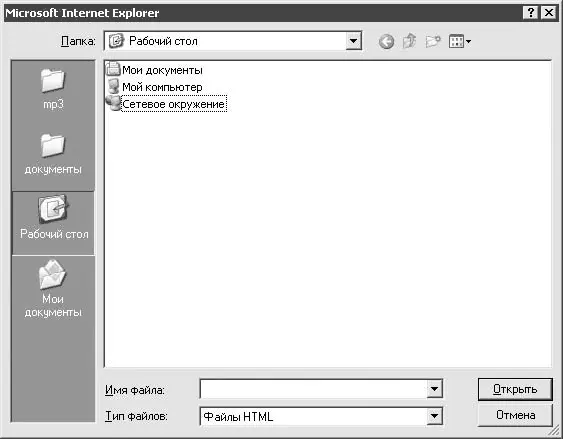Имена серверов можно указывать как по одному, так и сразу несколько. Во втором случае будет осуществлен поиск сначала на первом, а потом (если первый недоступен) на втором сервере. Требуемая команда консоли выглядит следующим образом: net time /setsntp: “ntp2.usno.navy.mil tock.usno.navy.mil”.
После указания SNTP-серверов, чтобы провести немедленную синхронизацию, в Windows 2000 необходимо выполнить команду: w32tm –once (установить время из источника однократно).
В Windows XP все несколько упростилось – достаточно просто набрать команду net time /set.
Что делать, если вместо русских букв в программах – непонятные символы?
Данная проблема встречается часто. Логика решения для Windows 2000 и Windows XP одинакова, а вот реализация немного различается. Поэтому они будут рассмотрены по отдельности.
Для начала запустите компонент Язык и стандарты(либо Панель управления→ Язык и стандарты, либо в меню Пуск→ Выполнитьнаберите команду intl.cpl).
Далее, если используется Windows 2000, на вкладке Общиев графе Язык( местоположение) выберите Русский, а в области Языковые параметры системывыберите Cyrillic. Нажмите кнопку Задать умолчаниеи в открывшемся окне еще раз укажите Русский.
Если же используется Windows XP, в области Местоположениевыберите Россия(этот пункт отвечает в том числе и за системные шрифты). Далее на вкладке Дополнительновыберите язык Русскийдля использования в программах, не поддерживающих юникод.
Если проблемы не исчезли, то можно изменить параметры кодовых страниц с помощью реестра. Для этого скопируйте текст (листинг 9.3) в Блокнот, сохраните как file.reg и запустите. Затем перезагрузите компьютер.
Листинг 9.3.Изменение кодовой страницы
Windows Registry Editor Version 5.00
[HKEY_LOCAL_MACHINE\SYSTEM\CurrentControlSet\Control\Nls\CodePage]
“1252”=”c_1251.nls”
Можно также воспользоваться программой XP Tweaker RE (есть на прилагаемом компакт-диске): в левой части окна выберите раздел Система, в правой части перейдите на вкладку Решение проблеми установите флажок Использовать кодовую страницу 1251 вместо 1252.
Как добавить свою папку в окно открытия документа?
Замечали папки слева в окне открытия документа, появившиеся в Windows XP? Идея хорошая, но реализация спорная. Далеко не всегда хочется сохранять файлы в такие места, как Избранное, Журнал, Сетевое окружение, а ведь именно такие папки предлагаются в этом окне якобы для удобства. Благо, есть реестр, в котором такое положение вещей можно исправить и добавить ссылки на свои папки, которые действительно нужны (рис. 9.23). Способ работает только для Windows XP.
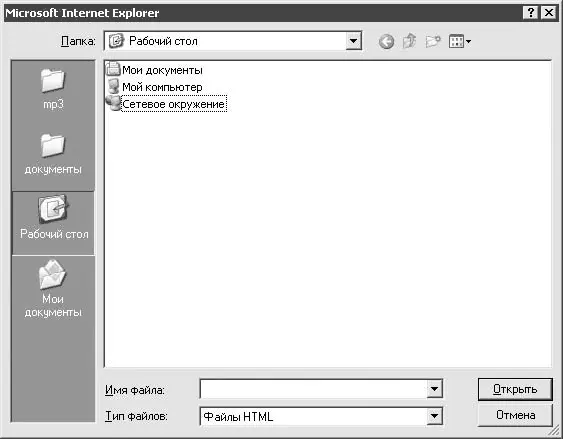
Рис. 9.23.Настроенное окно открытия файлов
Создайте в ветви HKEY_CURRENT_USER\SOFTWARE\Microsoft\Windows\CurrentVersion\Policies раздел Comdlg32, а в нем еще один раздел – PlacesBar. В последнем будут храниться имена отображаемых папок. Всего их может быть пять, каждой соответствует строковый параметр с номером: Place0, Place1 и т. д. Значение параметра указывает путь к папке. Например, e:\mp3 (пригодится в Winamp) или d:\работа\документы.
Можно использовать и папки Windows. Некоторые параметры Placeмогут быть типа DWORD, тогда их значениями будут коды системных папок. Например, Рабочему столусоответствует код 00000000, а папке Мои документы– 00000005.
Если вы не используете все пять параметров, а только часть из них, например только Place0 и Place1, то в левой части рассматриваемого окна будет отображаться столько же папок.
Можно ли с ярлыков на Рабочем столе убрать стрелки?
Стрелки на ярлыках вряд ли можно считать украшением. Но, как говорится, о вкусах не спорят, и, руководствуясь своими соображениями о красоте, Windows предлагает стрелки вместе с фразой «Ярлык для» при каждом удобном случае.
Чтобы отказаться от подобных неоднозначных украшений, откройте в реестре ветвь HKEY_CLASSES_ROOT, найдите раздел Piffile и удалите из него параметр IsShortcut. Этот же параметр нужно удалить из раздела Lnkfile. После перезагрузки стрелки исчезнут.
Можно также воспользоваться утилитой Tweak UI (есть на прилагаемом компакт-диске). В древовидном меню слева проследуйте в направлении Explorer → Shortcutи в правой части окна установите переключатель в положение Light arrow(стрелка станет более красивой и маленькой) или None(стрелки не будет).
Читать дальше
Конец ознакомительного отрывка
Купить книгу